
In dieser Anweisung werden Details zu den Unterschieden und Funktionen der neuen Version ein Beispiel für den Einsatz, in dem das Windows 10-Boot-Flash-Laufwerk mit Rufus erstellt wird, und einige zusätzliche Nuancen, die für Benutzer nützlich sein können. Siehe auch: Die besten Programme zum Erstellen von Ladeflash-Laufwerken.
Erstellen eines Windows 10-startfähigen Flash-Laufwerks in RUFUS
In meinem Beispiel wird das Windows 10-Boot-Flash-Laufwerk demonstriert, aber auch für andere Windows-Versionen sowie für andere Betriebssysteme sowie andere Startbilder sind die Schritte gleich.
Sie benötigen ein ISO-Image und ein Laufwerk, an dem der Datensatz erstellt wird (alle verfügbaren Daten werden während des Prozesses gelöscht), und das Image kann jetzt während der Erstellung des Lade-Flash-Laufwerks direkt in das Rufus-Programm herunterladen :
- Wählen Sie nach dem Ausführen von Rufus auf dem Feld "Geräte" das Laufwerk (USB-Flash-Laufwerk), mit dem wir Windows 10 schreiben.
- Klicken Sie auf die Schaltfläche "Select" und geben Sie das ISO-Image von Windows 10 an, wenn Sie es haben, wenn nicht, siehe Randnr. 3.
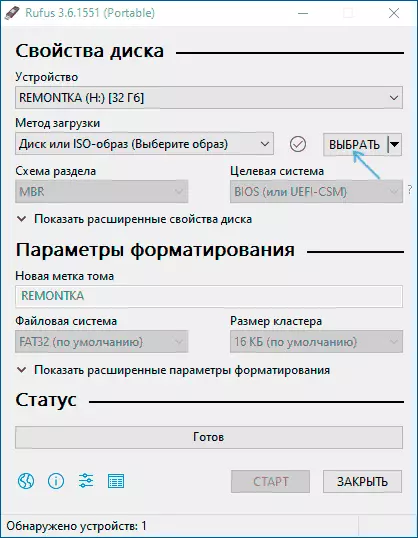
- Mit der neuesten Version des Programms können Sie nicht nur ein ISO-Festplatten-Image auf einem Computer auswählen, sondern auch offizielle Bilder von Microsoft herunterladen. Klicken Sie dazu auf den Pfeil neben der Schaltfläche "Select" und wählen Sie "Download". Klicken Sie dann auf die Schaltfläche "Download" und wählen Sie ein bestimmtes Download-Bild aus. Wenn der Pfeil nicht angezeigt wird oder etwas anderes angezeigt wird, lesen Sie eine separate Anweisung, wie das Bild von Windows 10 und 8.1 in RUFUS heruntergeladen wird.
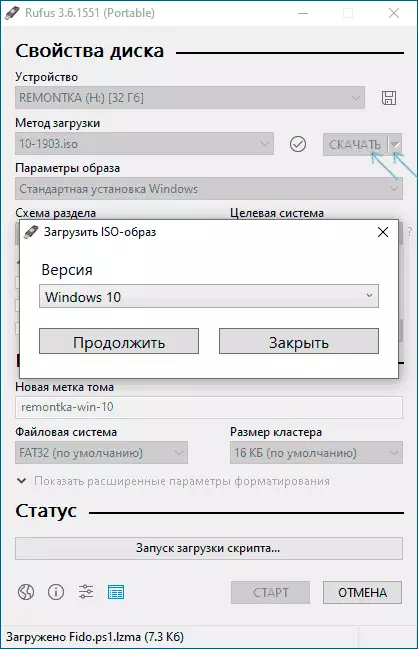
- Im Feld "Image-Parameter" können Sie das Erstellen eines Wiundows, um Laufwerk zu erstellen, d. H. Ein solcher Laufwerk, von dem das System nicht installiert ist, aber der Start ohne Installation.
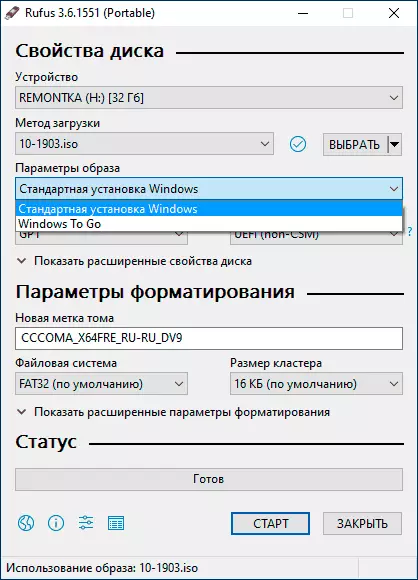
- Wählen Sie im Abschnitt Schemeschema das Schema der Zieldisk-Partitionen (an die das System installiert wird) - MBR (für Systeme mit Legacy / CSM-Laden) oder GPT (für UEFI-Systeme). Einstellungen Der Abschnitt "Zielsystem" wechselt automatisch. Wenn Sie nicht wissen, welche Partitionsschemata auswählen, in dem folgenden Video, wie er die aktuellen Abschnitte auf dem Computer ermittelt.
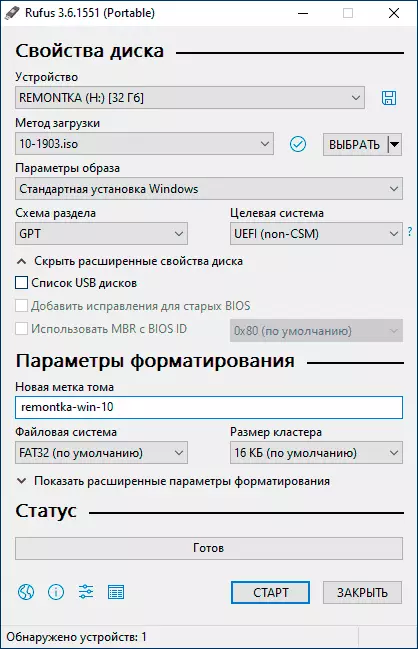
- Geben Sie im Abschnitt "Formatierungseinstellungen", wenn Sie möchten, das Flash-Laufwerksetikett angeben.
- Sie können das Dateisystem für das Boot-Flash-Laufwerk angeben, einschließlich der Verwendung von NTFS für das UEFI-Flash-Laufwerk, aber in diesem Fall, so dass das Computer-Boot aus wird es zu deaktivieren Secure Boot benötigen.
- Danach können Sie auf „Start“, klicken Sie auf Bestätigen, dass Sie verstehen, dass die Daten aus dem Flash-Laufwerk gelöscht werden, und dann für die Fertigstellung warten Dateien aus dem Bild auf ein USB-Laufwerk zu kopieren.
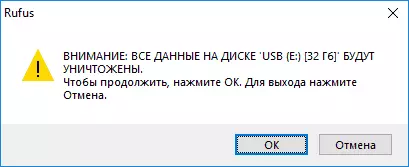
- Wenn der Vorgang abgeschlossen ist, klicken Sie auf die Schaltfläche Schließen, um Ausfahrt RUFUS.
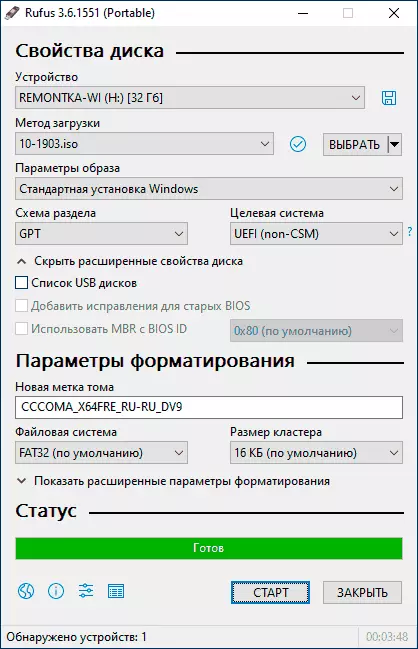
In der Regel bleibt die Schaffung eines Lade-Flash-Laufwerks in Rufus so einfach und schnell, wie es war in früheren Versionen.
Videoanweisung.
Nur für den Fall, unten - Video, in dem der gesamte Prozess deutlich gezeigt wird.Herunterladen RUFUS In Russisch, können Sie kostenlos von der offiziellen Website herunterladen https://rufus.ie (die Website ist sowohl Installer und die portable Version des Programms).
Weitere Informationen
Unter anderem Unterschiede (zusätzlich zu der fehlenden Unterstützung für alte OS und die Fähigkeit, das Bild von ISO von Windows 10 und 8.1 zum Download) in RUFUS 3.6:
- Zusätzliche Parameter erschienen (in den „Advanced Disk Properties“ und „Show Advanced Formatierungsoptionen“), so dass Sie die Anzeige von externem USB-Festplatten in der Geräteauswahl ermöglichen, für die Kompatibilität mit älteren Versionen von BIOS.
- UEFI-Unterstützung erschienen: NTFS für ARM64.
Mögliche Fehler in RUFUS, wenn ein Laden-Flash-Laufwerk zu erstellen:
- ERROR: BIOS / LEGACY BOOT VON UEFI-ONLY MEDIA beim Laden von einem Flash-Laufwerk
- 0x00000005 - Aus irgendeinem Grund, wegen Antivirus, kontrollierten Zugriff auf Ordner oder andere externe Faktoren wird RUFUS Zugriff auf das Laufwerk verboten.
- 0x00000015 - Behinderte automatische Lautstärkeverbindung in Windows. Führen Sie die Eingabeaufforderung im Namen des Administrators, geben Sie das Mountvol / E-Befehl und schließen Sie das USB-Flash-Laufwerk. Auch kann der Fehler auftreten, wenn das Flash-Laufwerk über USB-Hub angeschlossen ist, ein erneute Verbindung direkt an einen Computer oder Laptop.
Ich hoffe, der Anweisungen erwies sich als nützlich. Wenn Fragen bleiben - Fragen Sie in den Kommentaren.
